Começando a jornada
Conheça
Infelizmente, exclua ou perca alguns dados importantes do Android, como contatos, mensagens, registros de chamadas, músicas, vídeos, fotos e muito mais? Deseja recuperar arquivos Android excluídos/perdidos do telefone Android ou cartão SD? Aiseesoft FoneLab para Android é sua melhor escolha para resgatar seus dados do Android.
Como recuperar dados excluídos/perdidos do Android
Passo 1 Inicie o FoneLab para Android
Baixe, instale e execute este poderoso software de recuperação de dados do Android em seu computador. Na interface principal, escolha Android Data Recovery para recuperar seus dados excluídos ou perdidos.
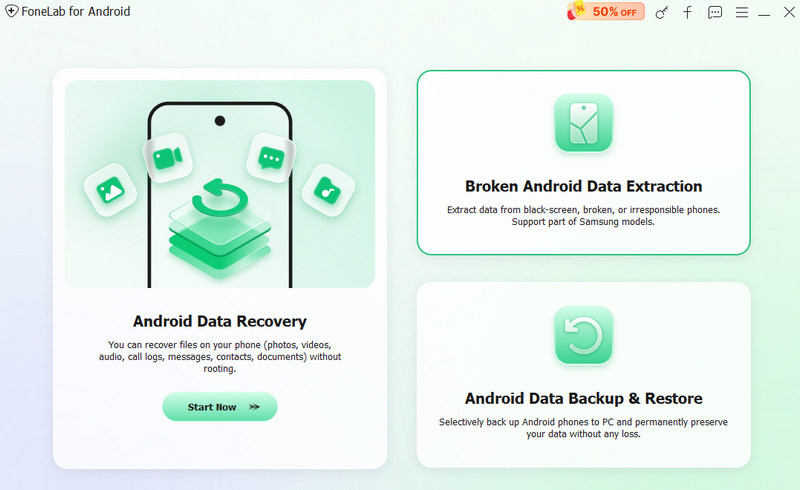
Em seguida, conecte seu dispositivo Android ao computador via cabo USB. O Aiseesoft FoneLab para Android pode detectar automaticamente seu telefone Android. Se o seu dispositivo estiver conectado, mas não for reconhecido com sucesso, clique em O dispositivo está conectado, mas não foi reconhecido? para obter mais métodos para estabelecer uma conexão bem-sucedida.
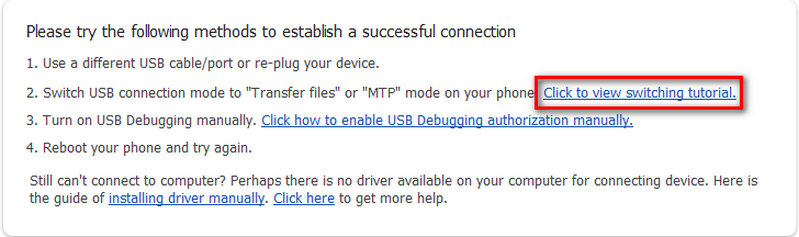
Dicas: Você pode obter etapas detalhadas do segundo método clicando PTP/MTP para alternar o modo de conexão USB para Transferir arquivos or Modo MTP.
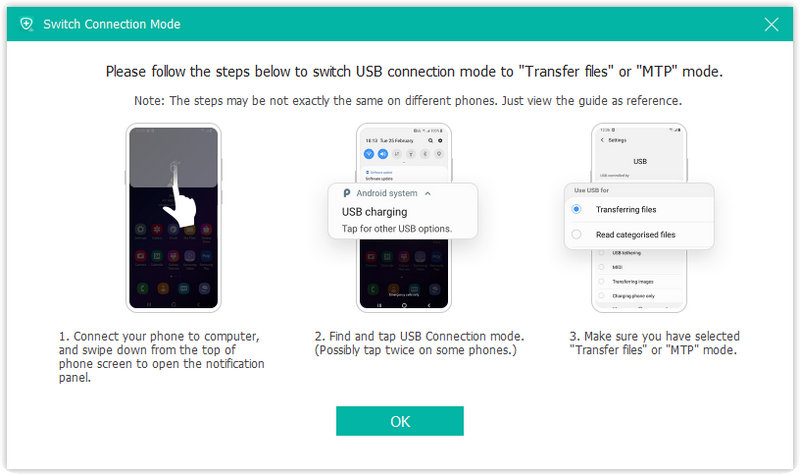
Se você não conseguiu conectar o dispositivo ao seu computador, clique no botão reconectar botão para reconectá-lo.
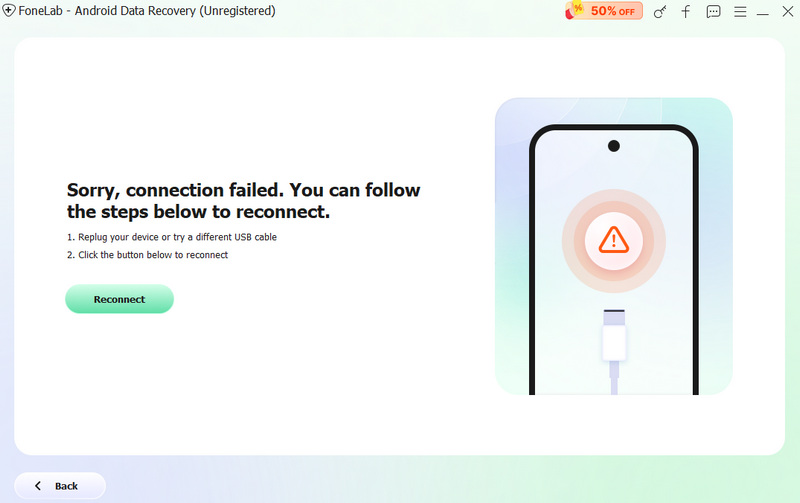
Passo 2 Ativar depuração USB
O FoneLab para Android solicitará que você ative a depuração USB no seu telefone caso não abra o modo de depuração. Ele ensinará como abrir o modo de depuração USB no seu telefone.
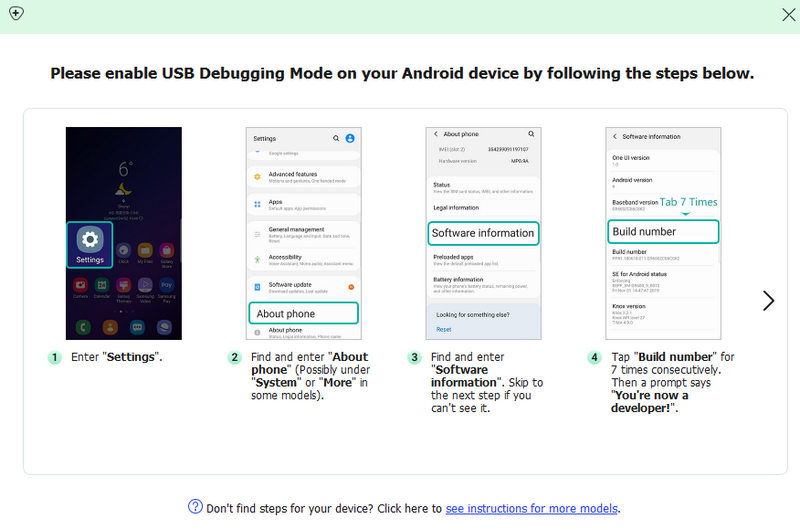
Clique Permitir para finalizar a depuração USB. Se você perder o pop-up no dispositivo, clique em Mostrar novamente no programa.

Passo 3 Instale o FoneGo no seu telefone
Em seguida, você será solicitado a instalar FoneGo no seu telefone ativando a opção "Instalar via USB" em "Opções do desenvolvedor". (Se você perder o pop-up de instalação ou não conseguir instalar, clique em Mostrar novamente para instalar.)
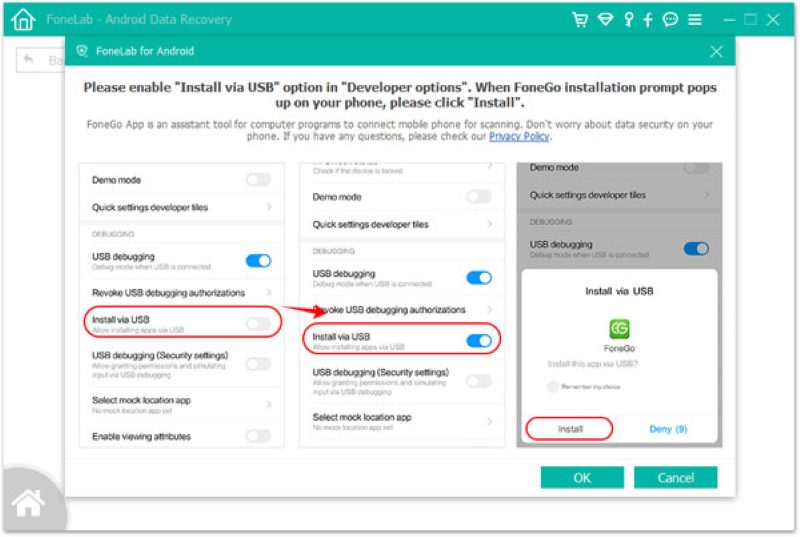
Passo 4 Conceda permissão ao FoneGo para acessar informações do telefone
Quando terminar a instalação FoneGo Com o aplicativo, você pode autorizar este software a acessar todos ou parte dos dados do seu telefone que você deseja recuperar. Em seguida, clique em Já concedido > OK no programa.
Dicas: Se você não estiver autorizado e o telefone não mostrar uma janela pop-up, clique no prompt inferior.
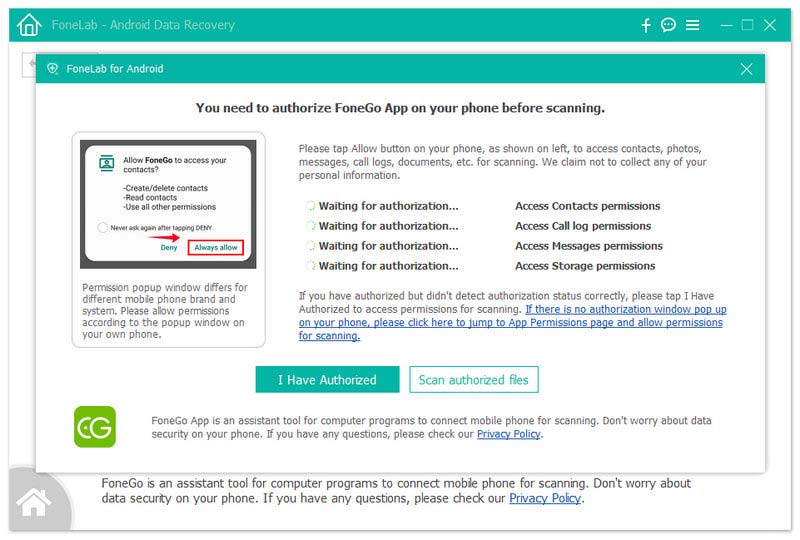
Passo 5 Escolha o tipo de dados
Em seguida, vários tipos de arquivos que suportamos aparecerão na tela. Selecione o tipo de arquivo que deseja recuperar e clique em Iniciar digitalização.
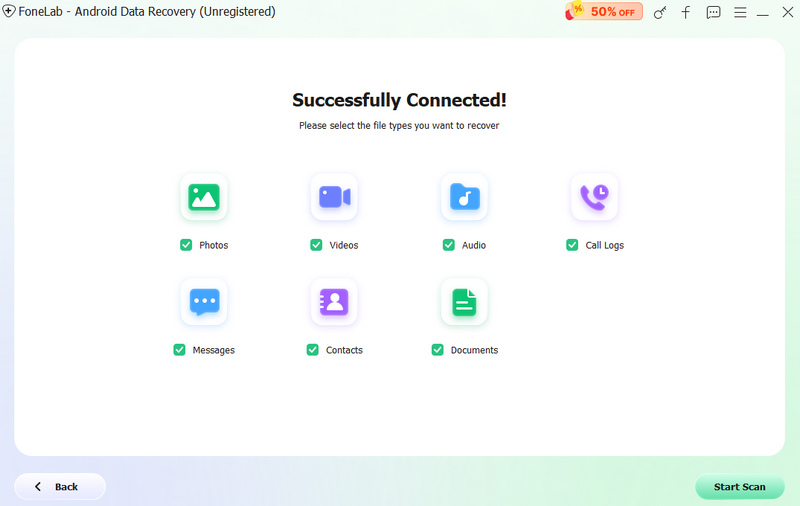
Passo 6 Escolha e recupere os dados perdidos
Após a digitalização, você pode visualizar os dados perdidos. Escolha o que deseja recuperar e clique no botão Recuperar botão no canto inferior direito.
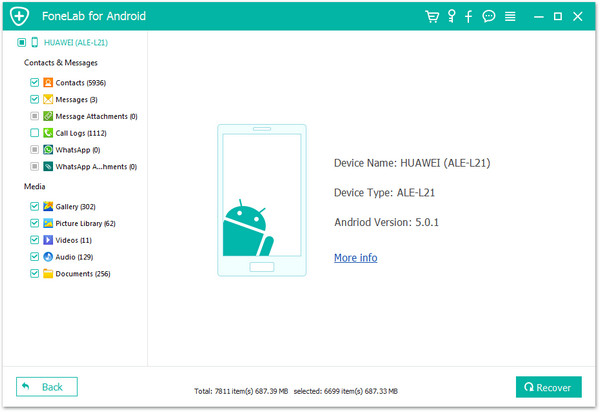
- Como recuperar os contatos excluídos no Android
Como recuperar e recuperar contatos perdidos ou excluídos? Aqui apresentamos várias maneiras de recuperar contatos em seu telefone Android.
 Postado por Iris Walker | 04.06.2018
Postado por Iris Walker | 04.06.2018 - Como recuperar dados do Android após a redefinição de fábrica
Deseja recuperar os contatos do telefone Android após a redefinição de fábrica? Não se preocupe, tente o caminho deste post para obter a resposta mais fácil.
 Postado por Iris Walker | 28.06.2020
Postado por Iris Walker | 28.06.2020 - Como recuperar arquivos apagados do cartão SD Android
O Free Android SD Card Recovery pode recuperar facilmente fotos, músicas e outros arquivos do cartão SD e de celulares e tablets Android.
 Postado por Iris Walker | 16.12.2020
Postado por Iris Walker | 16.12.2020 - Como recuperar arquivos do Android sem fazer root
Você pode recuperar seus arquivos excluídos no Android sem fazer root? Sim você pode. Siga esta postagem para restaurar seus arquivos excluídos de um Android não enraizado.
 Postado por Iris Walker | 07.05.2018
Postado por Iris Walker | 07.05.2018 - Recuperar dados excluídos gratuitamente da Samsung
Samsung Data Recovery é o melhor software de recuperação de dados para telefones Samsung Android. Ele pode recuperar mensagens, contatos, fotos e registros de chamadas excluídos/perdidos do dispositivo Samsung.
 Postado por Iris Walker | 10.12.2020
Postado por Iris Walker | 10.12.2020 - Como recuperar rascunhos excluídos no TikTok ou usando o aplicativo de recuperação
Como recuperar rascunhos deletados no TikTok? Se você ainda não excluiu os rascunhos ou o vídeo no TikTok, é melhor ler este artigo para recuperá-lo.
 Postado por Ashley Mae | 01.02.2023
Postado por Ashley Mae | 01.02.2023 - Como recuperar mensagens do Tiktok no iPhone e Android [maneiras comprovadas]
Tem dificuldades porque o Tiktok remove a mensagem? Felizmente, incluímos a melhor maneira de recuperar mensagens tiktok facilmente.
 Postado por Iris Walker | 02.02.2023
Postado por Iris Walker | 02.02.2023 - Como recuperar mensagens excluídas do WhatsApp
Como recuperar mensagens apagadas do WhatsApp? Vamos aprender como recuperar mensagens excluídas do WhatsApp com o Android Data Recovery e também com o Google Drive.
 Postado por Iris Walker | 24.08.2017
Postado por Iris Walker | 24.08.2017 - 2 melhores métodos para recuperar conversas excluídas do WhatsApp no Android
Como recuperar conversas apagadas do WhatsApp? Este artigo mostra como recuperar o histórico de bate-papo excluído do WhatsApp usando o Android Data Recovery e o Google Drive.
 Postado por Iris Walker | 31.08.2017
Postado por Iris Walker | 31.08.2017 - Restaurar contatos - Como restaurar contatos excluídos
Se você deseja restaurar contatos excluídos em seu telefone, leia este artigo e aprenda como restaurar contatos em dispositivos Android/iOS sem problemas.
 Postado por Iris Walker | 06.07.2017
Postado por Iris Walker | 06.07.2017

